

Dank der Verbesserungen bei der Schriftverwaltung in iOS 13 und iPadOS ist es einfach, benutzerdefinierte Schriften aus dem App Store herunterzuladen und sie in auf dem iPhone erstellten Dokumenten wirkungsvoll zu machen. Befolgen Sie die detaillierte Schritt-für-Schritt-Anleitung von iDownloadBlog, um zu erfahren, wie Sie benutzerdefinierte Schriftarten auf Ihr iPhone und iPad herunterladen, installieren, verwalten und verwenden.
iOS 13 und iPadOS haben die Schriftartenunterstützung für alle Systemschriften sowie verschiedene neue Schriften herausgebracht, die jetzt im App Store heruntergeladen werden können. Schriften verleihen jedem Projekt eine eigene Persönlichkeit. Indem Sie Ihr iPhone, iPad oder Ihren iPod touch mit Schriftarten ausstatten, können Sie sie in kompatiblen Apps verwenden, um ein reichhaltiges typografisches Erlebnis zu erzielen, das bestimmten Stimmungen und Stilen entspricht.
- Einführung benutzerdefinierter Schriftarten in iOS 13 und iPadOS
- Zwei Möglichkeiten zum Abrufen benutzerdefinierter Schriftarten
- So laden Sie benutzerdefinierte Schriftarten auf iPhone und iPad herunter
- So verwalten Sie benutzerdefinierte Schriftarten auf iPhone und iPad
- So verwenden Sie benutzerdefinierte Schriftarten in kompatiblen Apps
- Brauchen Sie Hilfe?
Einführung benutzerdefinierter Schriftarten in iOS 13 und iPadOS
Die folgenden Schriftdateiformate werden unter iOS 13 und iPadOS unterstützt:
- TTF (TrueType-Schriftart): TrueType ist ein von Apple und Microsoft in den späten 1980er Jahren gemeinsam entwickelter Standard für Gliederungsschriften mit dem Ziel, mit Adobes Typ-1-Vektorschriften mithalten zu können, die üblicherweise in der PostScript-Seitenbeschreibungssprache für Desktop-Publishing verwendet wurden. Dies ist das gängigste Format für Schriftarten unter Windows und MacOS.
- OTF (OpenType-Schriftart): Das OpenType-Format für skalierbare Computerschriften, das auf seinem Vorgänger TrueType aufbaut, wurde 1996 von Adobe und Microsoft entwickelt. Die OpenType-Schriften kombinieren Aspekte von PostScript und TrueType und werden von einer Vielzahl von Plattformen unterstützt, darunter MacOS, Linux und Windows 2000 und später.
- TTC (TrueType-Sammlung): Dies ist eine Erweiterung des TrueType-Formats, die neben anderen Funktionen die Bündelung von Schriftarten in einer einzigen Datei ermöglicht, sodass mehrere Schriftarten Glyphensätze gemeinsam nutzen und gleichzeitig den Speicherbedarf senken können.
Apple hat sich mit dieser Boutique und den wichtigsten Anbietern zusammengetan, um Schriften im App Store anzubieten:
- Adobe
- DynaFont
- Gründertyp
- Monotype
- Morisawa
Während die oben genannten Optionen möglicherweise eingeschränkt sind, sollten andere Anbieter im Laufe der Zeit zusätzliche benutzerdefinierte Schriftarten über den App Store auf die iOS- und iPadOS-Plattformen bringen. Apropos, benutzerdefinierte Schriftarten in iOS 13 und iPadOS werden über App Store-Apps bereitgestellt, in denen sie gebündelt sind.

Es gibt auch eine alternative Methode zur Bereitstellung von Schriftarten, die auf älteren iOS-Versionen funktioniert, die jedoch ein gewisses Risiko birgt, da nicht signierte Konfigurationsprofile installiert werden müssen, mit denen auch Malware eingeschleust oder Ihre wertvollen Daten und privaten Informationen vom Gerät gestohlen werden können.
Zwei Möglichkeiten zum Abrufen benutzerdefinierter Schriftarten
Es ist wichtig, dass benutzerdefinierte Schriftarten nicht in allen Apps verfügbar sind, die eine Textformatierung anbieten. Vielmehr müssen Apps von Drittanbietern die neue API von Apple in iOS 13 und iPadOS übernehmen, um eine ansprechende Benutzeroberfläche für die Auswahl von Schriftarten und -stilen in Apps bereitzustellen. Wenn Ihre Lieblings-App noch keine benutzerdefinierten Schriftarten unterstützt, könnte ein zukünftiges Update diese Funktion hinzufügen. Behalten Sie daher diese Update-Beschreibungen im App Store im Auge.
Hier sind einige der Apple-Apps, mit denen Sie mit benutzerdefinierten Schriftarten arbeiten können:
- Seiten
- Keynote
- Zahlen
Zu den wichtigsten Apps von Drittanbietern, die die Verwendung benutzerdefinierter Schriftarten in Dokumenten unterstützen, gehören Adobe Photoshop für iPad und die kommende Illustrator-App.

Während einige Apps vor der Einführung von iOS 13 und iPadOS herunterladbare Schriftarten unterstützten, sind dies Tastaturen von Drittanbietern, die Apps wie Instagram, WhatsApp, Snapchat, Messages und andere mit benutzerdefinierten Zeichen versehen, unabhängig davon, ob die App Apples API verwendet oder nicht.
Auf der anderen Seite kann diese Methode sehr riskant sein, insbesondere für Anfänger, da sie dem nicht signierten Profil eines Entwicklers vertrauen sollen, das installiert werden muss.
Der Vollständigkeit halber behandelt dieses Tutorial beide Methoden.
So laden Sie benutzerdefinierte Schriftarten auf iPhone und iPad herunter
Sie können benutzerdefinierte Schriftarten erhalten, indem Sie spezielle Apps aus dem App Store herunterladen, in denen sie gebündelt sind (iOS 13 oder iPadOS erforderlich), oder Sie können sie manuell über Konfigurationsprofile installieren (funktioniert auf älteren iOS-Editionen). Wie bei Apps können herunterladbare Schriftarten kostenlos oder kostenpflichtig sein.
Die erstere Methode eignet sich insbesondere für Schriftartenhersteller, da alle Schriften, die der Benutzer mit der App selbst installieren möchte, effektiv gebündelt werden. Letzteres ist besser geeignet, wenn Sie benutzerdefinierte Schriftarten in einer nicht unterstützten App wie WhatsApp verwenden oder Schriftarten aus Ihrer persönlichen Sammlung in iCloud Drive, Dropbox oder einer ähnlichen Cloud-Speicherplattform installieren möchten.
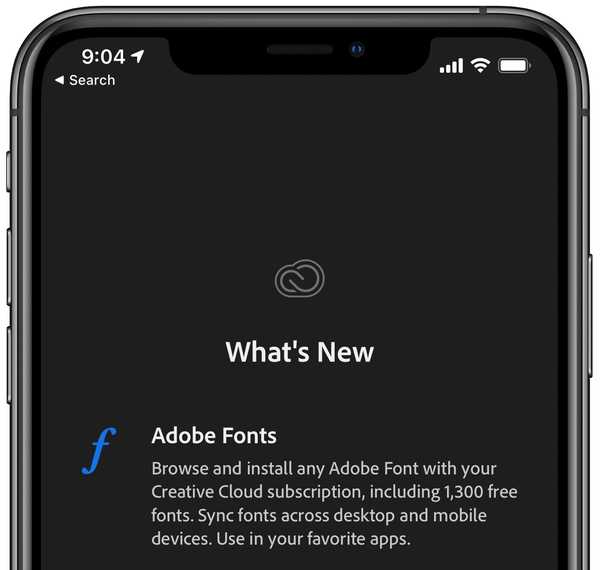
Die Creative Cloud-App bietet kostenlose Schriftarten für Nicht-Abonnenten.
Unabhängig von Ihrer bevorzugten Methode ist es wichtig zu berücksichtigen, dass benutzerdefinierte Schriftarten, die Sie auf einem Gerät installiert haben, nicht automatisch über iCloud auf allen anderen Geräten synchronisiert werden. Mit anderen Worten, Sie müssen benutzerdefinierte Schriftarten manuell auf jedem Gerät installieren, auf dem Sie sie verwenden möchten. Sie können auch keine Zeichensätze überschreiben, die bereits bei iOS registriert sind, und die maximale Anzahl registrierter Zeichensätze wird vom Betriebssystem begrenzt.
Methode 1: App Store
Diese Methode funktioniert in iOS 13.0 oder neuer oder iPadOS oder neuer.
Nachdem Sie eine App aus dem App Store heruntergeladen haben, in der Zeichensätze gebündelt sind, starten Sie sie einfach auf Ihrem Gerät und finden Sie die richtige Option zum Installieren von Zeichensätzen. Einige der empfohlenen Apps, die systemweite benutzerdefinierte Schriftarten bereitstellen, umfassen Adobe Creative Cloud, Font Diner, Fonteer und mehr.
Andere bieten möglicherweise Schriftarten als On-Demand-Ressourcen zum Herunterladen an, z. B. iFont, mit dem Sie einen Anbieter wie Google Fonts, Fontspace oder Font Squirrel auswählen können, um Schriftarten in Sammlungen zu sammeln. Wenn Sie im App Store nach „Fonts for iPhone“ suchen, werden zusätzliche Apps angezeigt.
Adobe ist möglicherweise die einfachste Wahl für die problemlose Bereitstellung von Schriftarten.
Adobe hat kürzlich Creative Cloud-Abonnenten ermöglicht, mehr als 17.000 Schriftarten herunterzuladen und in iPhone- und iPad-Apps zu verwenden, die mit Apples neuer Schriftartenauswahl in iOS 13 und iPadOS kompatibel sind. Noch wichtiger ist, dass laut Unternehmen coole 1.300 Schriftarten ohne kostenpflichtiges Creative Cloud-Abonnement völlig kostenlos zur Verfügung stehen.
Lesen Sie die schrittweisen Anweisungen zum Installieren von Adobe-Schriftarten auf Ihrem iPhone oder iPad.
Installieren benutzerdefinierter Schriftarten mit Adobe Creative Cloud
Benutzer ohne Creative Cloud-Abonnement, die zufällig über eine Adobe-ID verfügen, können frei auf die 1.300 in der App enthaltenen Schriftarten zugreifen, um sie auf ihren iOS-Geräten zu verwenden.
1) Öffne das Creative Cloud-App auf Ihrem iPhone oder iPad mit iOS 13.1 oder neuer.
2) Gehe zum Registerkarte "Schriftarten".
3) Tippen Sie auf die Schaltfläche "Schriftarten installieren" Klicken Sie neben dem Eintrag, um die Schriftart und ihre Schriftarten herunterzuladen.
4) Zapfhahn Installieren im Systemdialog, um den Vorgang zu bestätigen.

Über die Creative Cloud Mobile-App installierte Schriftarten werden automatisch auf allen Ihren anderen Geräten aktiviert. Hast du ein Abonnement? Sie haben den gleichen Zugriff wie auf dem Desktop auf alle 17.000 in Creative Cloud enthaltenen Schriftarten von Typgießereien auf der ganzen Welt.
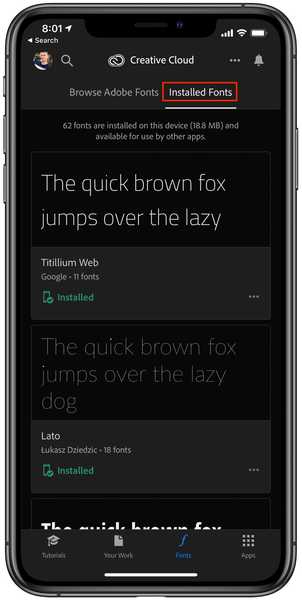
Tippen Sie zum Anzeigen installierter Schriftarten auf den Abschnitt Installierte Schriftarten.
Um die mit der Creative Cloud-App installierten Schriftarten anzuzeigen, tippen Sie in der App auf den Abschnitt Installierte Schriftarten oder rufen Sie den Hub für systemweite Schriftarten unter Einstellungen → Allgemein → Schriftarten auf.
Installieren benutzerdefinierter Schriftarten mit Font Diner
Gehen Sie folgendermaßen vor, um benutzerdefinierte Schriftarten in der Font Diner-App zu installieren:
1) Starten Font Diner auf deinem iPhone oder iPad.
2) Tippen Sie auf die Registerkarte "Home" um auf eine Liste aller verfügbaren Schriftfamilien zuzugreifen.
3) Schlagen aktivieren Sie in der oberen rechten Ecke des Eintrags, um den ausgewählten Schriftsatz zu installieren.
4) Schlagen Zustimmen.
5) Bestätigen Sie den Vorgang, indem Sie auf tippen Installieren.

Die heruntergeladenen Schriftarten können jetzt auf Ihrem iPhone oder iPad verwendet werden.
Methode 2: Konfigurationsprofile
Vor iOS 13 mussten die Benutzer eine viel umständlichere Routine zur Installation von Schriftarten durchlaufen, die Konfigurationsprofile umfasste. Alle auf diese Weise installierten Schriftarten können über denselben zentralen Hub in der Einstellungs-App verwaltet werden wie die von Apple genehmigten App Store-Schriftarten.
Beginnen Sie mit dieser Methode, indem Sie einen dieser Font-Manager aus dem App Store herunterladen:
- AnyFont
- Coole Schriften
- Gute Schriften
- iFont
- FondFont
- FontManager
- Schriften
Für dieses Tutorial benutze ich die iFont-App.
1) Öffne das iFont App auf Ihrem iOS-Gerät.
2) Tippen Sie auf die Registerkarte "Schriftarten abrufen".
3) Wählen Sie eine Anbieter Sie möchten benutzerdefinierte Schriftarten wie Google Fonts erhalten.
4) Tippen Sie auf die Pluszeichen neben einer Schriftart, die Sie interessiert, dann drücken Sie In iFont importieren.
5) Möglicherweise wird ein Dialogfeld angezeigt, in dem Sie aufgefordert werden, das Profil zuzulassen. Zapfhahn ermöglichen um den Vorgang zuzulassen und das Popup zu schließen, wenn das Profil heruntergeladen wird.

6) Jetzt öffne die Einstellungen App um das heruntergeladene Profil zu installieren, mit dem die in iFont importierte Schriftart beim iOS-Betriebssystem registriert wird.
7) Wählen Allgemeines von der Liste.
8) Zapfhahn Profile oder Profile & Geräteverwaltung.

9) Jetzt Tippen Sie auf Ihre neue Schriftart um die Details auf dem nächsten Bildschirm zu sehen.
10) Zapfhahn Installieren in der oberen rechten Ecke.
11) Eine Meldung besagt, dass das Profil, das die ausgewählte Schriftart für die systemweite Verwendung installiert, nicht von Apple signiert wurde. Gehen Sie auf eigenes Risiko vor, indem Sie auf die Schaltfläche tippen Schaltfläche "Installieren" in der oberen rechten Ecke.

12) Sie werden möglicherweise aufgefordert, Sie einzugeben Geräte-Passcode Geben Sie es ein und tippen Sie dann auf Installieren nochmal.
13) Zum Schluss tippen Sie auf Erledigt nachdem das Profil installiert ist.
Wenden Sie diese Methode erneut nur an, wenn Sie dem Entwickler und seinem Zertifikat vertrauen. Andernfalls wird möglicherweise schädliche Software auf Ihrem Gerät ausgeführt. Sie können die heruntergeladene Schriftart in kompatiblen Apps wie Mail oder Photoshop sowie in anderen Apps wie WhatsApp, Instagram und ähnlichen verwenden, die die Apple API noch nicht verwenden. Wie bei den von Apple genehmigten benutzerdefinierten Schriftarten im App Store können Sie die über Konfigurationsprofile installierten Schriftarten in der App "Einstellungen" verwalten.
Übrigens ist iFont besonders interessant, da Sie mit der App Ihre eigenen Schriftsammlungen von einem Cloud-Speicherdienst wie iCloud Drive oder Dropbox importieren können. Sie können Zeichensätze in Safari sogar manuell aus dem Internet herunterladen und sie dann aus dem Safari-Ordner "Downloads" in iFont importieren (der Download-Manager von Safari fügt heruntergeladene Elemente standardmäßig der App "Dateien" hinzu, Sie können jedoch einen anderen Speicherort für heruntergeladene Dateien in den Safari-Einstellungen auswählen)..
So verwalten Sie benutzerdefinierte Schriftarten auf iPhone und iPad
Verwenden Sie den Schriftarten-Manager in der Einstellungen-App unter iOS 13 und iPadOS, um Informationen zu Ihren benutzerdefinierten Schriftarten anzuzeigen, deren Aussehen zu überprüfen, nicht mehr benötigte Schriftarten zu löschen und vieles mehr.
So zeigen Sie benutzerdefinierte Schriftarten an
Alle benutzerdefinierten Schriftarten, die Sie auf Ihrem Gerät installieren, werden unabhängig von der verwendeten Methode über einen neuen Abschnitt in der App Einstellungen verwaltet, in dem Sie die Copyright-Informationen einer Schriftart und mehr überprüfen können.
1) Öffne das Einstellungen App auf Ihrem iPhone oder iPod touch mit iOS 13+ oder iPad mit iPadOS.
2) Zapfhahn Allgemeines In der Liste.
3) Zapfhahn Schriften.
Sie können jetzt alle benutzerdefinierten Schriftarten aller auf diesem Gerät installierten Schriftartenanbieter-Apps anzeigen. Tippen Sie auf eine Schriftart, um Informationen zum Urheberrecht, zur App, zur Dateigröße usw. anzuzeigen.

Wischen Sie nach links, um eine schöne Vorschau der ausgewählten benutzerdefinierten Schriftart auf WYSIWYG-Weise mit dem Standard-Lorem-Ipsum-Beispieltext anzuzeigen. Sie können auch alle enthaltenen Schriften der Schrift einfach durchsuchen.
So löschen Sie benutzerdefinierte Schriftarten
Benutzerdefinierte Schriftarten werden automatisch entfernt, wenn ihre Container-App von Ihrem iPhone oder iPad gelöscht wird. Sie können auch alle installierten Schriftarten entfernen, die Sie nicht mehr manuell benötigen, um Speicherplatz zu sparen.
1) Öffne das Einstellungen App auf Ihrem iPhone oder iPod touch mit iOS 13+ oder iPad mit iPadOS.
2) Zapfhahn Allgemeines In der Liste.
3) Zapfhahn Schriften.
4) Einfach nach links wischen Tippen Sie auf eine Schriftart in der Liste und dann auf Löschen um es vom Gerät zu entfernen.

Wenn Sie mehrere benutzerdefinierte Schriftarten gleichzeitig löschen möchten, tippen Sie auf Schaltfläche "Bearbeiten" Stattdessen befindet es sich in der oberen rechten Ecke. Wählen Sie dann die Einträge aus, die Sie löschen möchten, und tippen Sie auf die Option Entfernen. Bestätigen Sie abschließend den Vorgang, um die ausgewählte Schriftfamilie zu entfernen.

Wie bereits erwähnt, können Benutzer, die es vorziehen, benutzerdefinierte Schriftarten mithilfe der Konfigurationsprofilmethode herunterzuladen, nachsehen, welche Schriftarten sie installiert haben, indem sie sich auf die Suche machen Einstellungen → Allgemein → Profile.
Für jedes auf dem Gerät installierte Schriftpaket wird ein Konfigurationsprofil angezeigt. Tippen Sie einfach auf das Profil, um zu sehen, was sich darin befindet. Tippen Sie auf, um alle Zeichensätze zu löschen, die über das Konfigurationsprofil installiert wurden Profil entfernen unten. Geben Sie nun Ihren Gerätepasscode ein und bestätigen Sie, dass Sie das ausgewählte Profil vollständig von Ihrem Gerät entfernen möchten, indem Sie auf tippen Entfernen.
So verwenden Sie benutzerdefinierte Schriftarten in kompatiblen Apps
Nicht in allen Apps, mit denen Sie mit Schriftarten arbeiten können, können Sie benutzerdefinierte Schriftarten verwenden.
Obwohl die Notes-App oder die Reader-Ansicht von Safari eine Schriftartauswahloption enthalten, können Sie beispielsweise nur zwischen einigen vorinstallierten Schriftarten wählen. Beachten Sie, dass für die Unterstützung benutzerdefinierter Schriftarten ein Entwickler die API von Apple implementieren muss, um die Schriftartenauswahl des Systems zu aktivieren.
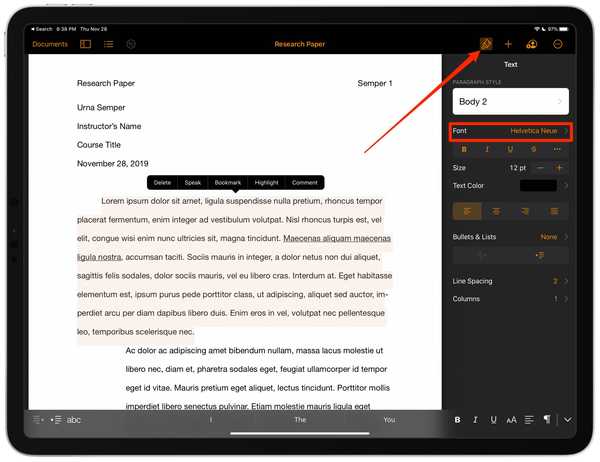
Tippen Sie in den iWork-Apps auf das Pinselsymbol, um auf Schriftarten zuzugreifen.
1) Starten Sie eine App auf Ihrem iOS-Gerät, die benutzerdefinierte Schriftarten wie Mail oder eine App aus der iWork-Produktivitätssuite von Apple unterstützt, z. B. Pages, Keynote oder Numbers.
2) Öffnen Sie nun ein Dokument in der kompatiblen App, die Sie mit Schriftarten anreichern möchten, und wählen Sie ein Textelement aus, z. B. einen Absatz, einen Titel, eine Bildunterschrift oder dergleichen.
3) Rufen Sie abschließend den Schriftarten-Manager von iOS auf:
- Mail: Tippen Sie auf eine spitze Klammer ganz rechts auf der Tastatur. Streichen Sie als Nächstes mit dem Finger über die Leiste über der Tastatur nach links, bis ein Symbol mit dem Text „Aa“ angezeigt wird. Tippen Sie anschließend darauf, um auf die Formatierungsoptionen zuzugreifen. Tippen Sie nun auf die Einstellung für Standardschrift, um den Schriftarten-Manager aufzurufen, in dem Sie aus einer Vielzahl systemweiter Schriftarten wie Times New Roman, Arial, Courier, Georgia, Helvetica Neue, Verdana und Marker Felt auswählen können. Vom App Store heruntergeladene benutzerdefinierte Schriftarten werden dort ebenfalls angezeigt.
- Ich arbeite: Tippen Sie in Pages, Numbers oder Keynote auf das Pinselsymbol in der Navigationsleiste in der rechten oberen Ecke und drücken Sie dann im Formatierungsmenü auf die aktuell ausgewählte Schriftart, um die Liste der verfügbaren Schriftarten anzuzeigen. Wählen Sie eine gewünschte Schriftart aus der Liste aus, um sie zu verwenden.
Sehen Sie Ihre installierten Schriften nicht? Dies liegt daran, dass Ihre Lieblings-App keine Unterstützung für benutzerdefinierte Schriftarten bietet.
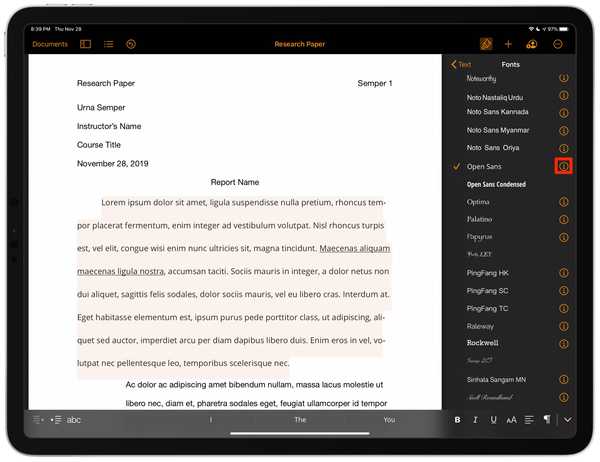
Tippen Sie auf "i", um auf die Schriftarten einer Schriftart zuzugreifen.
Leider unterscheidet die Schriftartenauswahl nicht klar zwischen Systemschriftarten von Erstanbietern und benutzerdefinierten Schriftarten von Drittanbietern. Sie werden einfach alle in der Liste angezeigt.
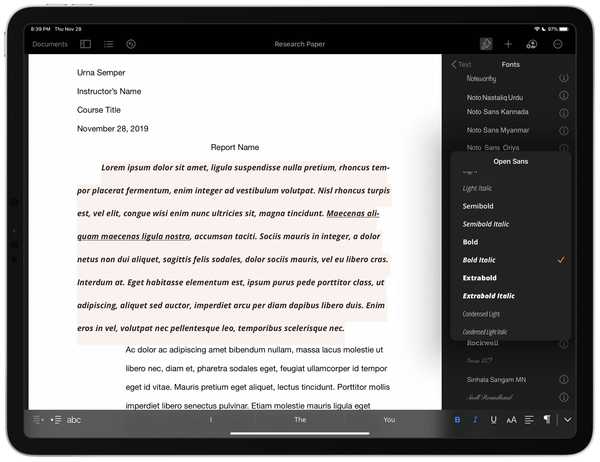
Schriften verleihen jedem Projekt eine eigene Persönlichkeit.
Wenn Sie eine oder mehrere Schriftarten mithilfe der Konfigurationsprofilmethode für inkompatible Apps wie WhatsApp oder Instagram installiert haben, benötigen Sie eine Tastatur-App wie "Schriftarten". Es ist wichtig zu betonen, dass solche Apps keine echten Vektor-Fonts bieten, sondern spezielle, beiliegende alphanumerische Zeichen, die als eine völlig andere Gruppe von Fonts erscheinen.
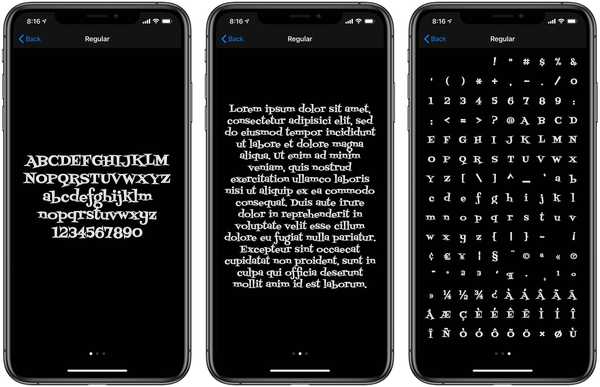
Mit iOS 13 können Sie Ihr Gerät mit benutzerdefinierten Schriftarten für kompatible Apps ausstatten.
Drücken Sie bei installierten Schriftarten auf das Globussymbol auf der Standardtastatur und wählen Sie die Schriftarten-Tastatur aus. Jetzt können Sie Ihre Freunde beeindrucken, indem Sie Ihre Unterhaltung mit lustigen Schriftarten im Chat beleben.
Brauchen Sie Hilfe? Fragen Sie iDB!
Wenn Ihnen dieses Tutorial gefällt, geben Sie es an Ihre Freunde weiter und hinterlassen Sie unten einen Kommentar.
Stecken geblieben? Sie sind sich nicht sicher, wie Sie bestimmte Aufgaben auf Ihrem Apple-Gerät ausführen sollen? Lassen Sie es uns über wissen [email protected] und ein zukünftiges Tutorial könnte eine Lösung bieten.
Sie können auch Ihre eigenen Vorschläge zur Vorgehensweise über einreichen [email protected].
Einige Screenshots mit freundlicher Genehmigung Typography.com











